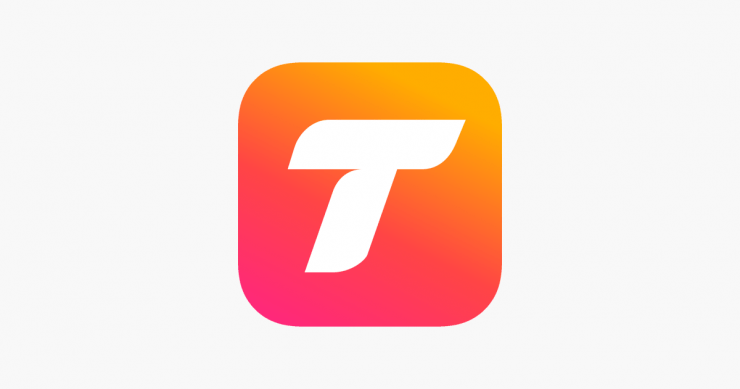Beheben Sie alle Fehler und Probleme mit WhatsApp unter Android
Inhalt:

WhatsApp ist weltweit am beliebtesten und einer derLeistungsstärkere Internetdienste mit kostenlosem Messaging, Anruf und Video über die Daten. Mit über einer Milliarde monatlich aktiven Nutzern und seiner Natur ist es zu einem unverzichtbaren Bestandteil jedes Internetnutzers geworden. Da es sich jedoch um ein Softwareprodukt handelt, kann es bei der App häufig zu Problemen aufgrund von Gerätespezifikationen, Leistung, Speicher, Inkompatibilität oder anderen Softwareproblemen kommen. Die häufigsten Probleme, mit denen WhatsApp Messenger im Allgemeinen konfrontiert ist, sind das Nicht-Laden von Nachrichten oder Apps, Probleme mit der Arbeit oder dem Server, das leider angehaltene oder erzwungene Schließen der App, Sprach- oder Videofunktionen, Fehlercodes und alle anderen Probleme.
Heute in diesem Beitrag werde ich versuchen, eine detaillierte zu gebenLösung aller Fehler, die normalerweise mit Ihrer WhatsApp auf Ihrem Android-Handy auftreten. Lassen Sie uns also ohne große Verzögerung beginnen und versuchen, die Probleme mit WhatsApp zu lösen.
↑ Problem mit WhatsApp | Hier sind die Lösungen
Sie können alle folgenden Probleme mit der App beheben.
| WhatsApp ist veraltet | |
Es kann keine Verbindung zum Internet hergestellt werden Dateien können nicht heruntergeladen werden | |
| Alle Fehlercodes beheben ZB. 4 **, 5 **, 9 ** etc. |
↑ WhatsApp funktioniert nicht | WhatsApp unten
Dies ist eines der häufigsten Probleme, mit denen WhatsApp-Benutzer konfrontiert sind. Überprüfen Sie, ob Ihr Internet funktioniert.
Hinweis - Stellen Sie sicher, dass Sie die Sicherung der Chat-Daten durchführen.
↑ Lösung 1. Löschen Sie Daten und Cache
- Gehe zu Android Die Einstellungen.
- Suchen Sie hier nach der genannten Option Apps / Apps verwalten
- Öffnen Sie WhatsApp, Storage und Löschen Sie die Daten und den Cache der App.
- Öffnen Sie erneut die WhatsApp und fügen Sie Ihre Daten hinzu. Erledigt!

Löschen Sie App-Daten und Cache
↑ Lösung 2. Setzen Sie die App-Einstellungen zurück
- Gehe zu die Einstellungen Ihres Android-Geräts.
- Öffnen Apps / Apps-Manager.
- Überprüfe auf Alle Apps.
- Tippen Sie auf das Menüsymbol.
- Klicke auf „App-Einstellungen zurücksetzen “.
↑ Lösung 3. Starten Sie im abgesicherten Modus neu
- Drücken Sie lange die Ein- / Aus-Taste, um das Gerät auszuschalten.
- Tippen Sie auf und drücken Sie auf ausschalten Möglichkeit.
- Sie sehen die Option von Starten Sie im abgesicherten Modus neu. Tippen Sie auf OK, um den abgesicherten Modus aufzurufen.
Laden Sie WhatsApp herunter und prüfen Sie, ob das Problem weiterhin besteht. Wenn nicht, verursachen einige Apps oder Speicher von Drittanbietern Probleme. Wenn das Problem weiterhin besteht, liegt das Problem möglicherweise an der Gerätesoftware.
↑ Chat-Backups können nicht wiederhergestellt werden
↑ Fall 1: Wenn Sie Backup von SD wiederherstellen
Wenn Sie die Sicherungsdatei auf Ihr Telefon legen, machen SieStellen Sie sicher, dass Sie es in den WhatsApp-Ordner legen, der sich auf Ihrem Telefonspeicher befindet, und nicht auf die SD-Karte. Dies behebt alle Probleme im Zusammenhang mit der Sicherung, wenn Sie mit externem Speicher arbeiten.
↑ Fall 2: Für allgemeine Sicherungsprobleme
Gehen Sie folgendermaßen vor, um aus einer Sicherung wiederherzustellen:
- Deinstallieren Sie WhatsApp
- Entscheiden Sie, welche Sicherungsdatei Sie wiederherstellen möchten.
- Benennen Sie diese Datei von "msgstore-YYYY-MM-DD.1.db.crypt.xx" in "msgstore.db.crypt.xx" um.
- Installieren Sie WhatsApp
- Wenn Sie zur Wiederherstellung aufgefordert werden, tippen Sie auf [Wiederherstellen]. Erledigt!
↑ Fall 3. Sicherungsprobleme mit Google Drive
- Stellen Sie sicher, dass Sie von demselben Google-Konto sichern, in dem Sie die Datenbankdatei erstellt haben.
- Aktualisieren Sie Ihre Google Play-Dienste.
- Erstellen Sie mehr Speicherplatz auf Ihrem Gerät.
↑ Es kann keine Verbindung zum Internet hergestellt werden Dateien können nicht heruntergeladen werden | Nachrichten können nicht gesendet werden
↑ Lösung 1. Erteilen Sie der App Berechtigungen
Dies ist ein weiteres häufiges Problem bei WhatsApp.
- Überprüfen Sie zunächst den Sound der Internetverbindung.
- Gehe zu Android Die Einstellungen.
- Suchen Sie hier nach der genannten Option Apps / Apps verwalten
- Öffnen Sie WhatsApp und erteilen Sie unter Berechtigungen alle Berechtigungen für die App. Erledigt!
↑ Lösung 2. Löschen Sie den WhatsApp-Cache
- Gehe zu Android Die Einstellungen.
- Suchen Sie hier nach der genannten Option Apps / Apps verwalten
- Öffnen Sie WhatsApp, Storage und Cache leeren der App.
↑ Tippen Sie hier, um erneut zu versuchen, diesen Teilnehmerfehler hinzuzufügen. *
Wenn wir versuchen, einen Kontakt zur WhatsApp-Gruppe hinzuzufügen, ist dies manchmal nicht möglich. WhatsApp zeigt die Meldung "Tippen Sie auf, um das Hinzufügen dieses Teilnehmers erneut zu versuchen" an.
Um das Problem zu lösen, müssen Sie die fragenKontakt, um Sie auf WhatsApp zu entsperren. Oder Sie können andere Gruppenadministratoren bitten, den Benutzer hinzuzufügen. Es ist auch möglich, den Kontakt über den Einladungslink zur WhatsApp-Gruppe hinzuzufügen.
↑ WhatsApp gestoppt | Nicht antworten | Kraft schließt
Starten Sie das Gerät einmal neu und aktualisieren Sie die WhatsApp. Wenn das Problem nicht behoben ist, befolgen Sie die nachstehenden Lösungen.
↑ Lösung 1. Laden Sie WhatsApp Beta herunter
Wenn die WhatsApp nicht reibungslos funktioniert, nehmen Sie einfach am Beta-Programm teil und laden Sie die WhatsApp Beta-App aus dem Play Store herunter.
Um am Beta-Programm teilzunehmen, gehen Sie einfach auf die Offizielle Seite und registrieren. In Kürze erhalten Sie eine entsprechende Bestätigung.

Beta Updater WhatsApp
↑ Lösung 2. Wechseln Sie den Android-Benutzer
- Ziehen Sie die Benachrichtigungsleiste herunter und tippen Sie hier auf das Benutzerkonto (rechts oben). Wechseln Sie zum Gastbenutzer. Die Option finden Sie auch unter Android-Einstellungen.
- Laden Sie die WhatsApp herunter
- Registrieren Sie die Benutzernummer und prüfen Sie, ob die App normal funktioniert. Wenn ja, als einige andere Apps oder Gerätespeicher ist der Schuldige.
↑ Lösung 3. Aktualisieren Sie die Google Play Services
Neben der Aktualisierung der WhatsApp aktualisieren Sie auch die Google Play Services-App.
- Gehen Sie zu Einstellungen> Wählen Sie Sicherheit> Geräteadministratoren> Deaktivieren Android-Geräte-Manager.
- Gehen Sie zu Einstellungen> Apps> Alle> Google Play-Dienste> Tippen Sie auf Deinstallieren Aktualisierung
- Play Services wird automatisch aktualisiert.
- Gehen Sie nun erneut zu Einstellungen> Sicherheit auswählen> Geräteadministratoren>aktivieren Sie Android-Geräte-Manager
- Starte dein Gerät neu.
↑ Lösung 4. Halten Sie freien Speicherplatz
Viele Apps benötigen dafür freien RAM und Speichernormal funktioniert und WhatsApp ist eine solche. Stellen Sie daher sicher, dass neben WhatsApp keine andere "schwere" App im Hintergrund ausgeführt wird. Halten Sie genügend freien Speicherplatz im Gerät.
↑ WhatsApp Zeigt nur Zahlen, aber keine Namen an
Dies ist ein sehr einfaches Problem, das durch fehlende Berechtigungen für die WhatsApp verursacht wird. Du musst nur Gewähren Sie der WhatsApp unter den Android-Einstellungen Anruf-, Telefon- und Kontaktberechtigungen.
↑ Fehlercodes: Alle 4 **, 9 **, 5 **, DF-DLA-15, 1 ** und RPS
Diese Fehlercodes sind nicht mit WhatsApp verknüpft, treten jedoch im Allgemeinen auf, wenn Sie versuchen, die Apps aus dem Play Store herunterzuladen.
↑ Lösung 1. Beheben Sie den Play Store-Fehler
- Gehen Sie zu Android-Einstellungen und Entfernen Sie Google Konto vom Telefon (Einstellungen> Benutzer & Konten > Konto> Konto entfernen).
- Löschen Sie die Daten im Google Play Store und starten Sie Ihr Gerät neu.
- Fügen Sie Ihr Google-Konto unter "Einstellungen" erneut hinzu.
- Versuchen Sie erneut, WhatsApp herunterzuladen.
↑ Lösung 2. Löschen Sie den Gerätespeicher
Unzureichender Speicher kann ebenfalls Probleme verursachen. Beseitigen Sie den Müll mit einem beliebigen Geräte-Reiniger. Verschieben Sie Apps vom internen Speicher auf die SD-Karte. Löschen Sie nicht benötigte Dateien und starten Sie das Gerät neu.
↑ Die WhatsApp-Version ist veraltet
Dieser Fehler hat in letzter Zeit Millionen von App-Benutzern betroffen. Sie müssen die App nicht deinstallieren, sondern müssen sie nur von der offiziellen Website aktualisieren.
- Aktivieren Sie die "Unbekannten Quellen" in den Gerätesicherheitseinstellungen.
- Besuchen Sie jetzt WhatsApp.com/android und laden Sie die neueste Version herunter.
- WhatsApp wird ohne Datenverlust aktualisiert.
↑ Videodatei kann nicht abgespielt werden | Wiedergabefehler*
↑ Lösung 1. Deinstallieren Sie Google Plus-Updates

Deinstallieren Sie Google Plus-Updates
Zum Video-Wiedergabe Problem im Video-Player oder WhatsApp-Videos können Sie versuchen Deinstallieren Sie Google Plus-Updates.
Gehen Sie zu Einstellungen> Apps / Anwendungsmanager> Google Plus-App> Updates deinstallieren.
Es gibt eine seltsame Beziehung zwischen der Wiedergabe von Videosund G + App, höchstwahrscheinlich ändern die G + -Updates einige Systemdateien, die das Problem verursachen. Überprüfen Sie das Videodateiformat und stellen Sie sicher, dass es die Erweiterung • (Punkt) hat.
↑ Lösung 2. Erweiterte Wiedergabeeinstellungen
Zum Android Lollipop und höher Benutzer, wenn Videowiedergabe und / oder Online-Streaming-Dienste wie YouTube Probleme verursachen. Sie können diese potenzielle Methode ausprobieren. Gehen Sie zu Einstellungen> Über das Telefon und tippen Sie zum Entsperren sieben Mal auf Build-Version Entwickleroption in der Einstellung.
Scrollen Sie in der Entwickleroption nach unten, bis Sie den Eintrag unter den aufgerufenen Medien sehen Verwenden Sie AwesomePlayer (veraltet) und aktivieren Sie es. Wenn es zuvor aktiviert wurde, deaktivieren Sie es, starten Sie Ihr Gerät neu, um nach dem Fix zu suchen.
↑ Bin ich auf WhatsApp blockiert *
Wenn Sie von einem registrierten Kontakt blockiert werden, können wir den folgenden Kontakt nicht sehen.
- WhatsApp "Status".
- Zeitstempel "Online" oder "Zuletzt gesehen".
- WhatsApp "Über".
- Profilbild.
- Und ein Häkchen (grau) beim Senden einer Nachricht.
Um die Nachricht zu senden, müssen Sie mindestens eine WhatsApp-Gruppe gemeinsam haben. Dann können Sie beide innerhalb der Gruppe Nachrichten lesen und aneinander senden.
↑ App nicht installiert Fehler | App kann nicht installiert werden *
↑ Lösung 1. Für App nicht installierter Fehler
- Zuerst, herunterladen und installieren Z.ipSigner aus dem Google Play Store.
- Starten Sie die App.
- Sie sehen das App-Dashboard. Sie sehen das Dashboard,
- Tippen Sie jetzt auf Wählen Sie Eingabe / Ausgabe und finde die apk datei
- Tippen Sie dann auf "Unterschreiben Sie die Datei’.
- Lassen Sie den Vorgang abgeschlossen sein und installieren Sie dann die signierte apk.
Mehr Details Hier.
↑ Lösung 2. Fix WhatsApp kann nicht installiert werden
Laden Sie WhatsApp von einer vertrauenswürdigen Quelle eines Drittanbieters wie APKMirror.com herunter
Aktivieren Sie zunächst unbekannte Quellen in Ihren Einstellungen.Gehen Sie zu apkmirror.com und laden Sie die App auf Ihr Android-Handy herunter. Dies sollte das Installationsproblem von WhatsApp beheben, falls das Problem vom Play Store verursacht wird.
↑ WhatsApp friert ein | Bildschirm stoppt zu reagieren
↑ Lösung 1. Leeren Sie den Cache des Geräts
Dieses Problem ist bei vielen modernen Telefonen im Allgemeinen nur von kurzer Dauer, tritt jedoch aufgrund von Problemen mit der App- und Gerätekompatibilität häufig auf.
Sie müssen im Wiederherstellungsmodus neu starten, um den Cache des Telefons zu löschen. Hier sind die verallgemeinerten Schritte (Die Schritte variieren je nach Gerät, daher ist die Google-Suche besser)
- Schalten Sie das Telefon aus.
- Drücken Sie jetzt die Lautstärketaste + Ein- / Aus-Taste.
- Wenn Sie eine Aktion auf dem Bildschirm sehen, drücken Sie die Lauter-Taste.
- Wählen Sie hier Daten löschen und Cache-Option.
- Dann Bestätigen Sie, dass der Cache gelöscht ist.
↑ Lösung 2. Löschen Sie WhatsApp Message Bomb
Die WhatsApp kann aufgrund eines Fehlers stecken bleibenMöglicherweise haben Sie Ihren Chat eingegeben. Eine sehr lange Nachricht mit einer großen Menge unnötiger Emojis und Text kann Ihre WhatsApp verlangsamen. Löschen Sie einfach solche Nachrichten und starten Sie Ihr Gerät neu. Du bist startklar.
↑ Instabile (verzögerte) Sprach- und Videoanrufe
Dies geschieht im Allgemeinen aufgrund einer schlechten Netzwerkkonnektivität. Und stellen Sie sicher, dass Sie alle Berechtigungen für die App erteilt haben.
↑ Lösung 1. Beheben Sie instabile Sprachanrufe
Gerätebatteriesparer und Bluetooth-Verbindungkann auch Probleme mit WhatsApp-Aufrufen verursachen. Wenn Ihr Batteriesparmodus eingeschaltet oder Bluetooth verbunden ist, deaktivieren Sie diese. Deaktivieren Sie außerdem die Option zum Speichern von Daten für Sprachanrufe in den WhatsApp-Einstellungen.

Deaktivieren Sie Blue Ticks und verwenden Sie eine ältere Version von WhatsApp
↑ Lösung 2. Beheben Sie Probleme mit Videoanrufen
Wechseln Sie einfach Ihr Netzwerk und stellen Sie sicher, dass Sie oder Ihr Partner während des Videoanrufs keine anderen Aktionen ausführen. Aktualisieren Sie die App auf beiden Seiten aus dem Google Play Store.
↑ Keine App zum Anzeigen dieses Inhalts
Dieses Problem tritt auf, wenn Sie versuchen, die Anwendung über eine Drittanbieter-App wie WhatsApp, Line, WeChat usw. anzuzeigen oder zu installieren. Wenn Sie diesen Fehler während der Installation von APK sehen, kann die Drittanbieter-App das App-Installationsprogramm nicht laden, das standardmäßig als Systemsoftware vorhanden ist.
Es gibt eine sehr einfache Lösung, um dies zu behebenProblem, alles, was Sie tun müssen, ist nur den Dateimanager zu öffnen und nach der App zu suchen und sie zu installieren. Die Anwendung wird ohne Warnmeldung installiert.
↑ Sonstige sonstige Probleme
Wenn es andere Probleme gibt (wie Fehler 24) die oben nicht aufgeführt sind oder die durch Neuinstallation oder Datenlöschung nicht behoben werden können. Laden Sie dann eine beliebige Version der App wie GBWhatsApp oder WhatsApp Plus herunter.
Sie können die Gerätedaten auch aus dem Wiederherstellungsmodus löschen. Aber ich empfehle dies als letzten Ausweg. Probieren Sie alle möglichen Alternativen und Problemumgehungen aus, bevor Sie die Werkseinstellungen zurücksetzen.
Fazit - Ich habe alle möglichen Lösungen für allgemeine Probleme aufgelistet, mit denen Benutzer auf WhatsApp konfrontiert sind. Wenn Sie vor einem anderen Problem stehen oder Hilfe benötigen. Kommentieren Sie unten, um Unterstützung oder Unterstützung zu erhalten.
Tricks